使用應用程式 Proxy 進行單一登錄的密碼保存庫
Microsoft Entra 應用程式 Proxy 可藉由發佈內部部署應用程式來協助您提升生產力,讓遠端員工能夠安全地存取它們。 在 Microsoft Entra 系統管理中心,您也可以設定這些應用程式的單一登錄 (SSO)。 您的使用者只需要使用 Microsoft Entra ID 進行驗證,而且他們可以存取您的企業應用程式,而不需要再次登入。
應用程式 Proxy 支援數 種單一登錄模式。 密碼型登入適用於使用使用者名稱和密碼組合進行驗證的應用程式。 Microsoft Entra ID 會儲存登入資訊,並在使用者從遠端訪問時自動提供給應用程式。
必要條件
本文會要求應用程式發行並使用應用程式 Proxy 進行測試。 若要深入瞭解,請參閱 使用 Microsoft Entra 應用程式 Proxy 發佈應用程式。
設定應用程式的密碼保存庫
以至少應用程式 管理員 istrator 身分登入 Microsoft Entra 系統管理中心。
流覽至 [身分>識別應用程式>企業應用程式>] [所有應用程式]。
從清單中,選取您想要使用 SSO 設定的應用程式。
選取 應用程式 Proxy。
將 [ 預先驗證類型 ] 變更為 [傳遞 ],然後選取 [ 儲存]。 稍後您可以再次切換回 Microsoft Entra ID 類型。
選取 [單一登錄]。
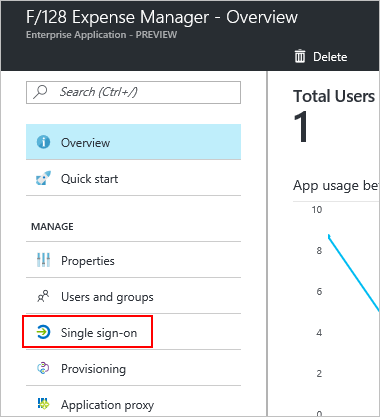
針對 SSO 模式,選擇 [密碼型登入]。
針對 [登入 URL],輸入使用者輸入其使用者名稱和密碼來登入公司網路外部應用程式的頁面 URL。 頁面可能是您在透過應用程式 Proxy 發佈應用程式時所建立的外部 URL。
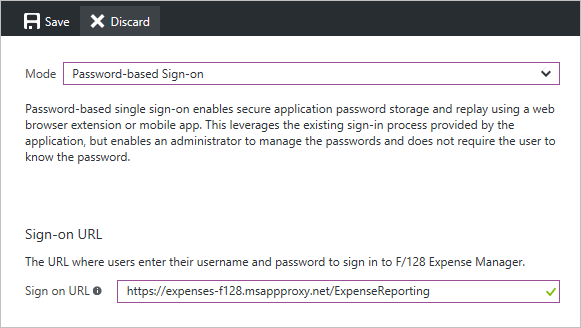
選取 [儲存]。
選取 應用程式 Proxy。
將 [ 預先驗證類型 ] 變更為 [Microsoft Entra ID ],然後選取 [ 儲存]。
選取 [ 使用者和群組]。
將使用者指派給應用程式,選取 [ 新增使用者]。
如果您想要預先定義使用者的認證,請核取用戶名稱前面的方塊,然後選取 [ 更新認證]。
流覽至 [身分>識別應用程式> 應用程式註冊> 所有應用程式]。
從清單中,選取您使用密碼 SSO 設定的應用程式。
選取 [建立品牌] 。
使用密碼 SSO 頁面的 [登入 URL] 更新首頁 URL,然後選取 [儲存]。
測試您的應用程式
移至 我的應用程式 入口網站。 使用您的認證登入(或您以存取權設定的測試帳戶認證)。 成功登入之後,請選取應用程式的圖示。 開啟 我的應用程式入口網站可能會觸發 我的應用程式 安全登入瀏覽器延伸模組的安裝。 如果預先定義認證,應用程式驗證應該會自動發生,否則您必須第一次指定使用者名稱或密碼。